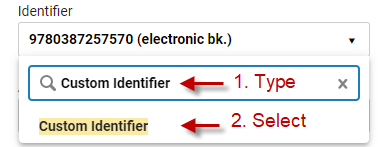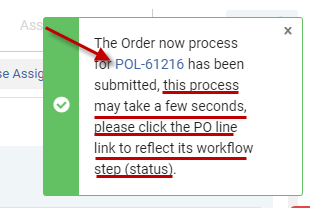Lista de tareas de Línea de orden de compra unificada
Lista de tareas de línea de orden de compra unificada
Reseña general
El enlace del menú Todas las líneas de orden de compra permite a los usuarios ver todas las líneas de orden de compra en todos sus tipos y pasos (estados) del flujo de trabajo. Todos los enlaces de menú de líneas de orden de compra existentes (Renovar, Revisar aplazadas, Renovar, Agrupar) llevan al usuario a la nueva lista de tareas unificada con las facetas relevantes preseleccionadas. Esto también se aplica al introducir la lista de líneas de orden de compra desde el icono de la Lista de tareas  .
.
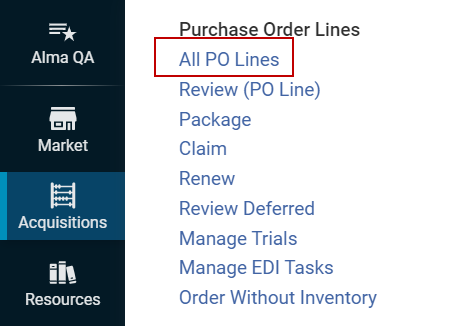
Los resultados de búsqueda de líneas de orden de compra se presentan en una sola página con todos los pasos (estados) y tareas del flujo de trabajo. A continuación, se muestra una captura de pantalla en la que se destacan los principales elementos de la interfaz de usuario. Debajo de la captura de pantalla encontrará explicaciones para cada elemento.
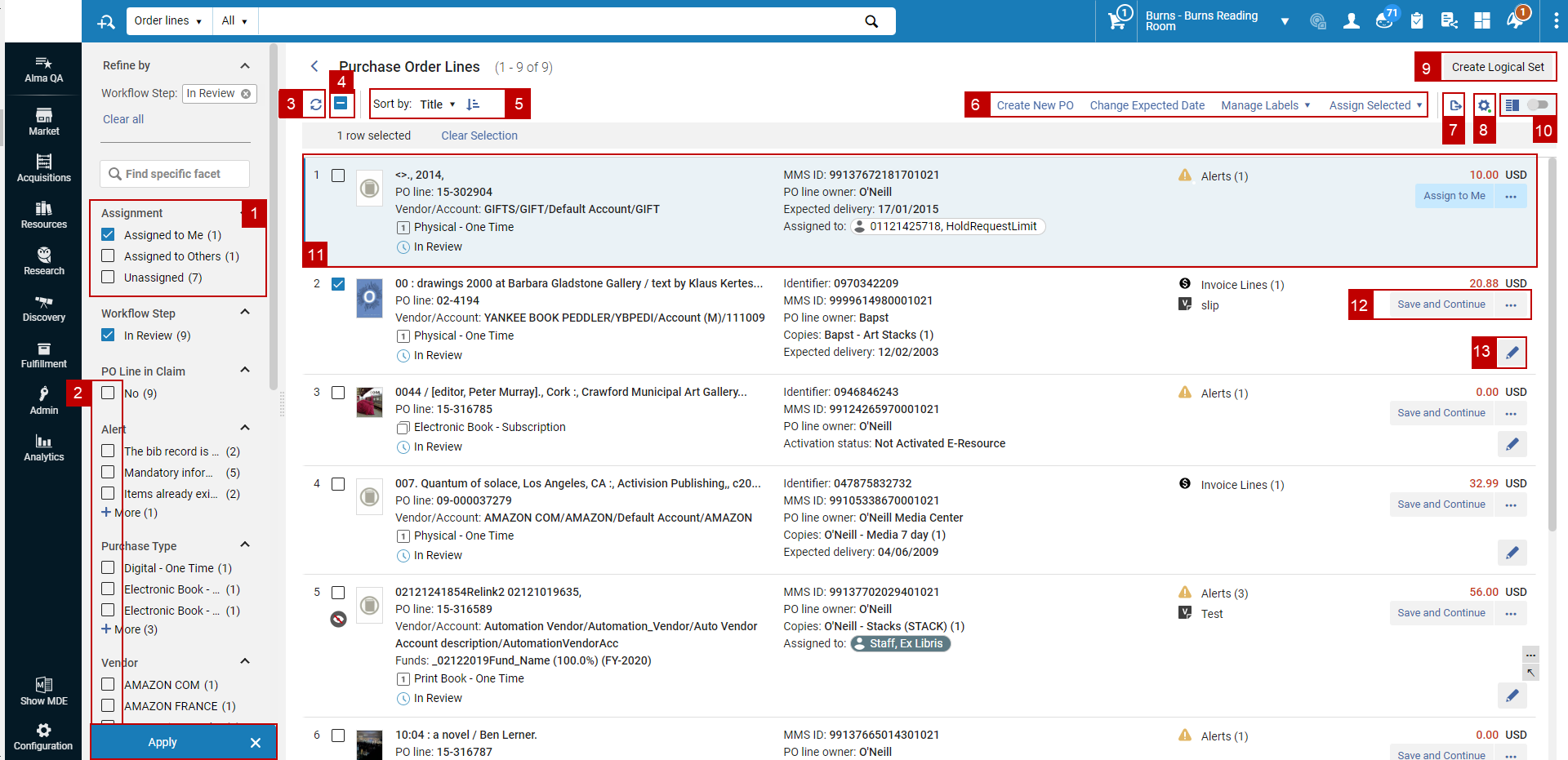
-
Lista de tareas como facetas - Las opciones de la faceta para asignaciones (Sin asignar, Asignado a mí, Asignado a otros) permite a los usuarios buscar líneas de orden de compra y editarlas (sin el paso extra de "Ir a la lista de tareas").
La interfaz de usuario de la nueva lista de tareas de Línea de orden de compra unificada no asigna automáticamente líneas de orden de compra a usuarios que están viendo/editando las líneas de orden de compra. Si existe la necesidad de asignar una línea de orden de compra a un usuario específico, se puede lograr mediante la acción Asignar a para la línea de orden de compra relevante. También puede asignar una o varias líneas de orden de compra a un usuario con la opción Asignar seleccionados, situada arriba de los resultados de búsqueda de líneas de orden de compra (véase Acciones de la lista superior).
Tenga en cuenta que el botón Crear conjunto lógico no se mostrará cuando acceda al enlace del menú Todas las líneas de orden de compra. Solo aparecerá una vez que se aplique una faceta o después de la búsqueda de una línea de orden de compra.
Una jerarquía de información clara y prominente de los resultados de búsqueda de la línea de orden de compra permite que los operadores de Adquisiciones revisen la lista de resultados de búsqueda de la línea de orden de compra, para encontrar lo que necesitan con mayor rapidez y menos necesidades de navegación. He aquí las modificaciones principales:
- Selección de múltiples facetas - La capacidad de seleccionar múltiples facetas y seleccionar Aplicar en una única operación ayuda a que el personal de Adquisiciones se enfoque en las líneas de orden de compra con facilidad y eficiencia. Aún puede seleccionar una faceta específica y filtrar la lista inmediatamente seleccionando el nombre de la faceta específica.
-
Actualizar toda la página
 - Este icono clicable permite al usuario actualizar toda la página, incluidas las facetas y los resultados de búsqueda. Siempre que el icono aparezca con un punto verde, es posible que deba actualizar la página para asegurarse de que se actualizan todas las facetas y resultados de la búsqueda.
- Este icono clicable permite al usuario actualizar toda la página, incluidas las facetas y los resultados de búsqueda. Siempre que el icono aparezca con un punto verde, es posible que deba actualizar la página para asegurarse de que se actualizan todas las facetas y resultados de la búsqueda.
Por ejemplo, en un escenario en el que la faceta de página para Pasos del flujo de trabajo está establecida en "En revisión" y el usuario selecciona Guardar y continuar para una línea de orden de compra específica, esa línea cambia de "En revisión" a "Agrupación automática/Agrupación manual" y permanece en la pantalla (aunque la faceta de página sigue establecida en "En revisión"). En este caso, aparece un punto verde junto al icono "Actualizar página completa", para reflejar que es necesario actualizar la presentación de los resultados de búsqueda en la página. - Casilla de verificación "Seleccionar todo" - Esta casilla de verificación se puede utilizar para seleccionar todos los registros en la página actual y aplicar acciones en forma masiva utilizando las Acciones de lista superior (véase Acciones de lista superior a continuación). Los usuarios pueden seleccionar registros de varias páginas. Téngase en cuenta que, cuantos más registros seleccione, más tiempo demorará la operación masiva. Si todos los ejemplares de una página están seleccionados, seleccionar este botón anulará la selección de todos los ejemplares de la página.
- Ordenar por - Se ha añadido la función de ordenación para ayudar a los usuarios a enfocar la lista de resultados de búsqueda de líneas de orden de compra según sus preferencias. Esta selección se mantiene en todas las sesiones. La lista puede ordenarse por Título, Fecha de modificación, Fecha de creación y Fecha de envío. Los usuarios pueden utilizar la opción Ascendente/Descendente para organizar la lista.
-
Acciones de la lista superior - Las acciones presentadas en la parte superior de la lista de resultados de búsqueda
 son sensibles al contexto según la selección del usuario. Las acciones de la lista superior se habilitan cuando se selecciona una/múltiples líneas de orden de compra. Las acciones de la lista superior son:
son sensibles al contexto según la selección del usuario. Las acciones de la lista superior se habilitan cuando se selecciona una/múltiples líneas de orden de compra. Las acciones de la lista superior son:
- Crear nueva orden de compra - Esta acción permite agrupar múltiples líneas de orden de compra, cuyo paso en el flujo de trabajo es "Agrupación manual", en una sola orden de compra. Si una línea de orden de compra seleccionada no se encuentra en el paso "Agrupación manual", la operación no se le aplicará.
- Cambiar fecha prevista - Esta acción permite modificar múltiples líneas de orden de compra cuyo paso en el flujo de trabajo es "En reclamación" y establecer su fecha de recepción prevista. Si una línea de orden de compra seleccionada no se encuentra en el paso "En reclamación", la operación no se le aplicará.
- Gestionar etiquetas - Esta acción permite al usuario añadir/eliminar etiquetas de múltiples líneas de orden de compra de una vez (véase Etiquetas).
-
Asignar selección - Esta acción permite a los usuarios Asignar a ellos mismos/Liberar asignación/Asignar a para múltiples líneas de orden de compra al mismo tiempo. Esta operación es sensible al contexto de los roles de usuario. Es posible que algunas de las operaciones no aparezcan para los usuarios que no tengan el rol adecuado.
Si el usuario seleccionó ejecutar una operación masiva en una línea de orden de compra que no admite la operación seleccionada (por ejemplo: Crear nueva orden de compra para una línea de orden de compra cuyo paso en el flujo de trabajo no es Agrupamiento manual), la operación omitirá esta línea de orden de compra y aparecerá el mensaje correspondiente:
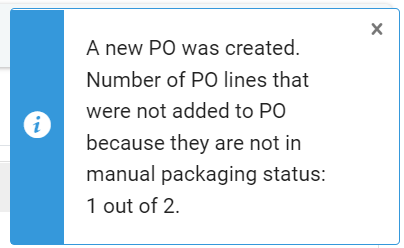
- Exportar - Esta operación exporta a Excel toda la información sobre las líneas de orden de compra presentadas en los resultados de búsqueda.
-
Personalización de registros, secciones y facetas
 - Este icono clicable permite a los usuarios gestionar sus preferencias para 2 elementos en la página:
- Este icono clicable permite a los usuarios gestionar sus preferencias para 2 elementos en la página:
- Personalización de registros - Permite a los usuarios determinar qué información se presentará/ocultará mientras se revisan los resultados de búsqueda.
- Personalización de secciones - Permite a los usuarios establecer el orden de las secciones que se presentan en el panel derecho de la Vista dividida (véase Vista dividida más adelante). Desde aquí también puede ocultar secciones.
- Personalización de facetas — Permite a los usuarios reordenar u ocultar facetas. Véase Personalizar facetas para obtener más información.
- Crear conjunto lógico - Esta operación permite a los usuarios guardar los resultados de búsqueda en un conjunto lógico que se puede utilizar para ejecutar Tareas manuales.
-
Botón de alternancia de presentaciones personalizadas - Este botón permite a los usuarios determinar la forma en que se presenta la línea de orden de compra en la página.
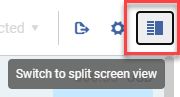

Al seleccionar este botón, se alterna la presentación en la página entre las dos opciones siguientes:-
Vista de lista — La lista completa de líneas de orden de compra se muestra en un único panel en toda la página.
Si el usuario selecciona una de las líneas de orden de compra de la lista, la línea de orden de compra se abrirá en "Vista completa" en toda la página.
 Seleccione el icono X en la parte superior del panel lateral (detalles) para cerrarlo y volver a la lista completa de líneas de orden de compra.
Seleccione el icono X en la parte superior del panel lateral (detalles) para cerrarlo y volver a la lista completa de líneas de orden de compra. Para detalles de la Vista completa, véase Lista de tareas de línea de orden de compra unificada - Vista de página completa.
Para detalles de la Vista completa, véase Lista de tareas de línea de orden de compra unificada - Vista de página completa.
-
Vista dividida — La lista completa de líneas de orden de compra se muestra en el panel izquierdo de la página, con más información sobre la línea de orden de compra seleccionada actualmente en el panel derecho.
Seleccione el icono Vista completa para abrir la página en vista completa.
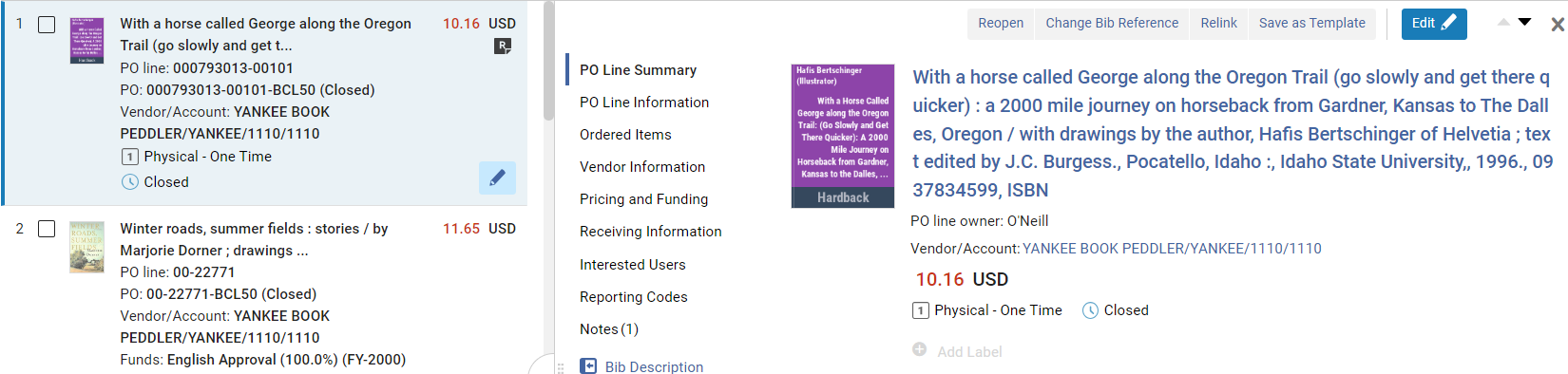 Seleccione el icono de Vista dividida para regresar a la vista dividida.
Seleccione el icono de Vista dividida para regresar a la vista dividida.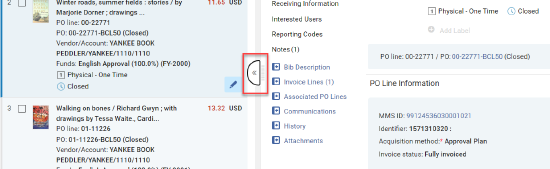 Seleccione el icono X en la parte superior del panel lateral (detalles) para cerrarlo y volver a la lista completa de líneas de orden de compra.
Seleccione el icono X en la parte superior del panel lateral (detalles) para cerrarlo y volver a la lista completa de líneas de orden de compra.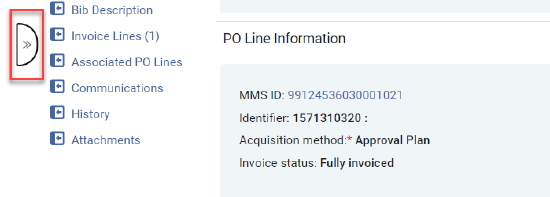 Para abrir de nuevo la ventana lateral (detalles), simplemente seleccione una de las líneas de orden de compra en la lista completa.
Para abrir de nuevo la ventana lateral (detalles), simplemente seleccione una de las líneas de orden de compra en la lista completa.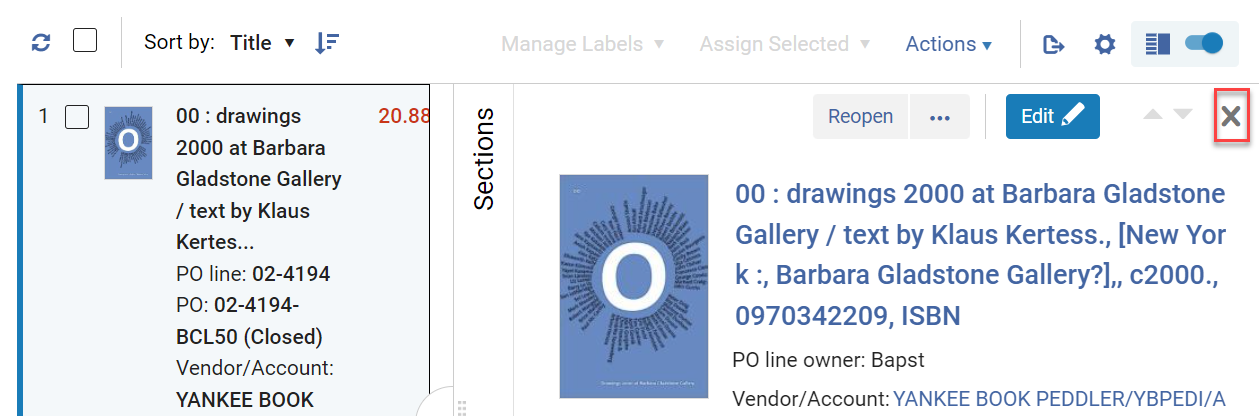
Los usuarios pueden determinar el ancho del panel izquierdo/derecho arrastrando hacia la izquierda o la derecha la regla vertical que separa los paneles izquierdo y derecho.Para detalles de la Vista dividida, véase Vista dividida.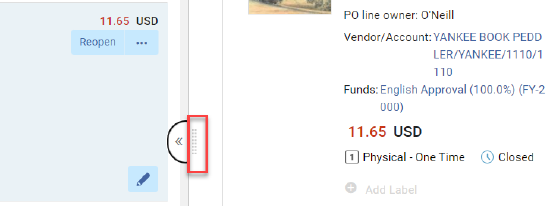
-
Vista de lista — La lista completa de líneas de orden de compra se muestra en un único panel en toda la página.
-
Jerarquía clara de la información en los resultados de la búsqueda
- El identificador de líneas de orden de compra y el paso en el flujo de trabajo (estado) están ahora en líneas separadas.
- Ubicación permanente del tipo y paso en el flujo de trabajo (estado) de la línea de orden de compra.
- Ubicación destacada para el precio de la línea de orden de compra (en la parte superior de la acción del registro principal). La información de fondo y proveedores (primera columna) se establece para ofrecer a los usuarios del personal una descripción rápida de la información obligatoria.
- Iconos adicionales para:
-
 Alertas
Alertas -
 Nota para el proveedor
Nota para el proveedor -
 Líneas de factura
Líneas de factura -
 Adjuntos
Adjuntos -
 Nota de recepción
Nota de recepción -
 Nota de activación
Nota de activación -
 Usuario interesado
Usuario interesado -
 Urgente
Urgente -
 Etiquetas (para más información, véase Etiquetas).
Etiquetas (para más información, véase Etiquetas).
La adición de los iconos anteriores está pensada para mejorar la capacidad del usuario de centrarse rápidamente en la información necesaria dentro del registro de la línea de orden de compra. Estos iconos ofrecen a los usuarios información adicional al pasar el ratón sobre ellos. Al seleccionarlos, dirigen a los usuarios a la sección de vista/edición correspondiente.
-
- La lista de resultados de búsqueda de líneas de orden de compra admite la funcionalidad de asignación para todos los tipos de líneas de orden de compra (excluidas las líneas de orden de compra en los pasos del flujo de trabajo Cerrado y Cancelado). Una indicación clara en el registro de la línea de orden de compra permite a los usuarios comprender rápidamente el estado de asignación de la línea de orden de compra:
-
Las líneas de orden de compra Asignada a mí tienen una insignia en color gris oscuro que indica que la línea de orden de compra está asignada a esa persona:

-
Las líneas de orden de compra Asignada a otros tienen una insignia en color blanco que indica que la línea de orden de compra está asignada a otra persona:

- Las líneas de orden de compra No asignadas no tienen insignia de indicación
-
Las líneas de orden de compra Asignada a mí tienen una insignia en color gris oscuro que indica que la línea de orden de compra está asignada a esa persona:
La interfaz de usuario de la lista de tareas de Línea de orden de compra unificada no asigna automáticamente líneas de orden de compra a usuarios que están viendo/editando las líneas de orden de compra. Si existe la necesidad de asignar una línea de orden de compra a un usuario específico, se puede lograr mediante la acción Asignar a para la línea de orden de compra relevante. También puede asignar una o varias líneas de orden de compra a un usuario con la opción Asignar seleccionados, situada arriba de los resultados de búsqueda de líneas de orden de compra (véase Acciones de la lista superior).
- Guardar y continuar - La acción Guardar y continuar solo está disponible para las líneas de orden de compra que se encuentran en el paso del flujo de trabajo (estado) "En revisión". Es equivalente a la acción Guardar y continuar de la anterior interfaz de usuario de líneas de orden de compra. Cuando se selecciona esta acción, Alma intenta hacer avanzar la línea de orden de compra hacia el siguiente paso del flujo de trabajo (Agrupación manual/automática), siempre y cuando se hayan rellenado todos los campos obligatorios. La acción Ordenar ahora también está disponible y hace avanzar a la línea de orden de compra en el flujo de trabajo.
- Acción dedicada "Editar" - Mientras que clicar en cualquier lugar del registro abrirá la línea de orden de compra en "modo Vista", seleccionar el icono dedicado Editar, abrirá inmediatamente la línea de orden de compra para su edición (si el usuario tiene los roles y privilegios de edición pertinentes).
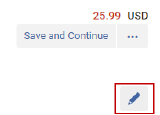
Vista dividida (paralela)
Para mejorar la usabilidad de la lista de tareas de líneas de orden de compra unificadas, una "vista paralela" permite a los usuarios ver una lista de líneas de orden de compra a un lado y la información detallada sobre la línea de orden de compra seleccionada en el otro lado. El panel derecho tiene información relevante sobre la línea de orden de compra para los usuarios con los roles pertinentes. Esta información se puede editar desde el panel, lo que evita que los usuarios tengan que navegar a una pantalla de edición de líneas de orden de compra específica.
Para abrir esta vista, clique en cualquier lugar del registro de la línea de orden de compra o seleccione el conmutador Vista dividida (véase Vista dividida).
Los elementos generales que caracterizan la vista paralela están numerados en la siguiente captura de pantalla, seguidos de explicaciones para cada elemento:
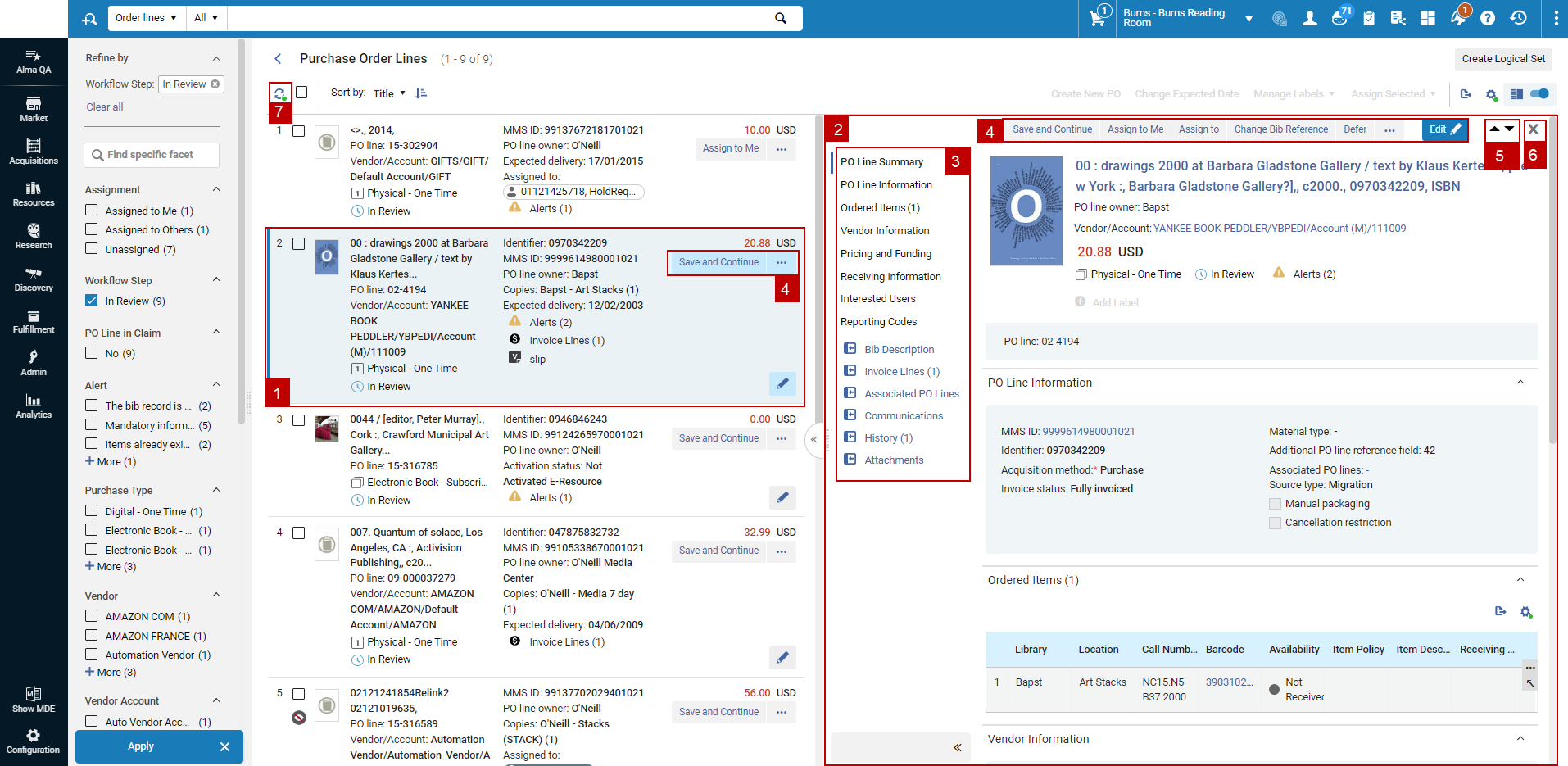
- Vista compacta del registro del lado izquierdo — Esta vista presenta a los usuarios información clave sobre las líneas de orden de compra en las que desean trabajar. Hacer clic en una línea de orden de compra específica del panel izquierdo la selecciona y presenta información detallada sobre la línea de orden de compra en el panel derecho.
- Panel del lado derecho — Este panel presenta información detallada sobre la línea de orden de compra seleccionada.
Para los usuarios que solo tienen privilegios de modo de vista O en los casos en que la línea de orden de compra se asigna a otro usuario, la información en este panel no se puede editar.
-
Panel "Secciones" — Este panel contiene una lista de todas las secciones disponibles para la línea de orden de compra seleccionada. Esta sección permite navegar rápidamente entre las distintas secciones. Esta navegación también se puede realizar en forma manual al utilizar el botón de desplazamiento del ratón en el panel derecho. En las secciones internas hay enlaces para ver información adicional relacionada con la línea de orden de compra:
Al seleccionar uno de estos enlaces, se abre un panel de "Deslizamiento" con más información sobre esa línea de orden de compra.
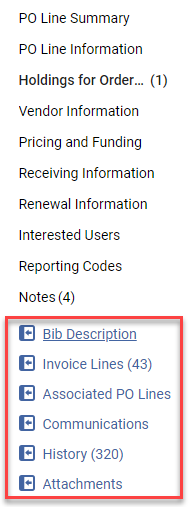
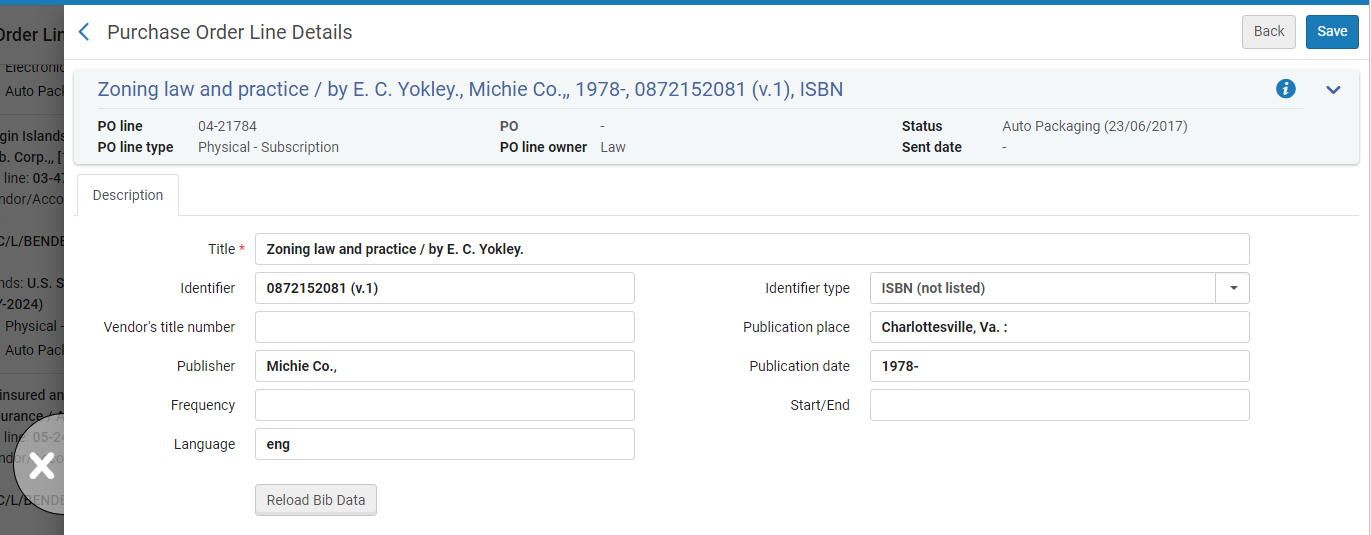
- Acciones del panel izquierdo/derecho — Para los usuarios con privilegios de edición, las acciones del panel izquierdo/derecho permiten al usuario realizar acciones funcionales en una línea de orden de compra, como Asignar a mí, Liberar asignación, etc.
- Flechas de navegación — Estas flechas permiten a los usuarios navegar hacia la línea de orden de compra siguiente/anterior que se muestra en el panel izquierdo.
- Icono "X " — Esto cierra el panel derecho y devuelve al usuario a la presentación "Vista de lista" que presenta la lista completa de líneas de orden de compra en un único panel a través de la página (véase, Vista de lista).
- Indicación "Actualizar" — Esto notifica al usuario que hubo elementos (líneas de orden de compra) en la lista que se modificaron y que esta debe actualizarse. Si bien no es obligatorio actualizar la lista, en algunos casos actualizar la lista hará que las líneas de orden de compra desaparezcan de ella. Esto puede ocurrir, por ejemplo, si la faceta Asignada a mí se seleccionó y el usuario seleccionó la acción Liberar asignación. En este caso, la línea de orden de compra permanece en la lista para evitar que el usuario pierda la orientación. Para presentar solo las líneas de orden de compra con el estado Asignado a mí, el usuario debe seleccionar el icono "Actualizar".
Vista de página completa
La vista de página completa muestra los detalles de la línea de orden de compra seleccionada actualmente, repartidos por toda la pantalla. Esto permite una presentación de máxima anchura al usuario y una edición centrada en una sola línea de orden de compra.
Para activar esta vista, en Vista dividida, seleccione el icono de Página completa.
La presentación es similar al despliegue del panel derecho en el modo "Vista dividida".
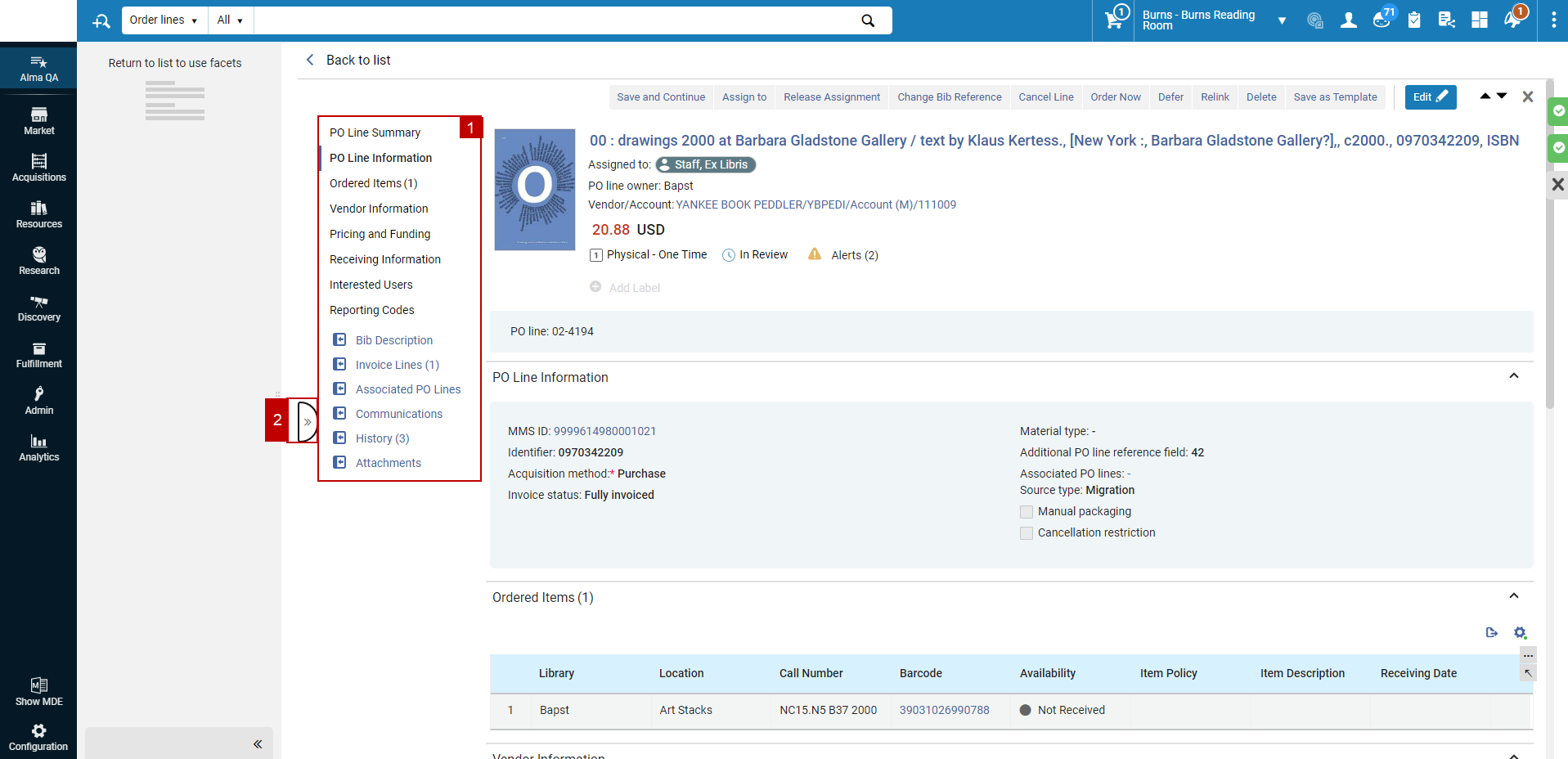
-
Panel "Secciones" — Este panel contiene una lista de todas las secciones disponibles para la línea de orden de compra seleccionada. El objetivo de esta sección es permitir una navegación rápida entre las distintas secciones. Esta navegación también se puede realizar en forma manual al utilizar el botón de desplazamiento del ratón. Además de la navegación por la sección interna, los usuarios pueden clicar en los enlaces de información adicional para ver más información relacionada con la línea de orden de compra dentro de un panel "Deslizante" (véase Panel "deslizante").
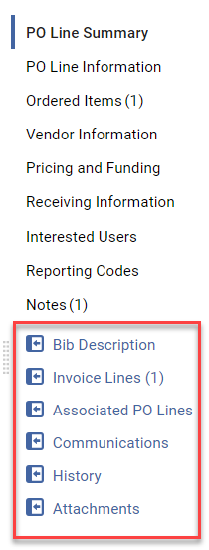
- Volver a la vista "Paralela" — Para volver a la vista "Paralela", los usuarios pueden seleccionar el icono dedicado y regresar fácilmente a la vista anterior. Este icono solo aparece cuando está activada la Vista dividida (véase Vista dividida).
Panel deslizante
El panel deslizante permite a los usuarios acceder a entidades que se relacionan con la línea de orden de compra mientras esta se mantiene en el fondo en todo momento. Por ejemplo, un usuario que trabaja en una línea de orden de compra y desea ver/modificar la información del ejemplar asociado a esa línea de orden de compra puede seleccionar la acción Editar en la sección Ejemplares pedidos.
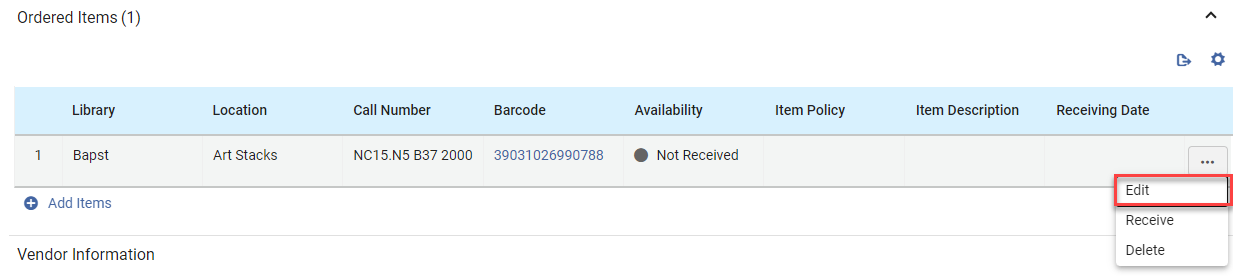
Se abre un panel deslizante que contiene la información del ejemplar.
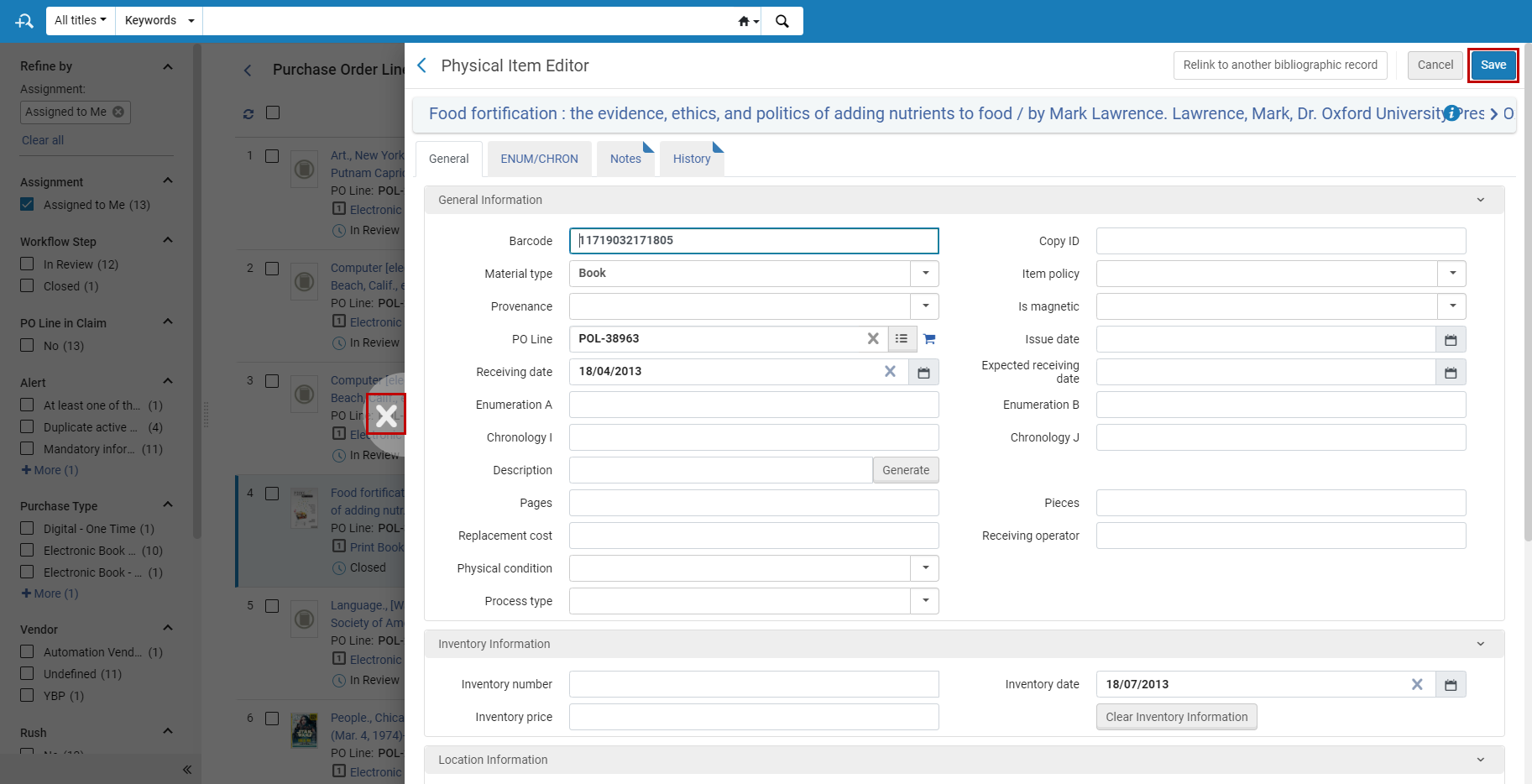
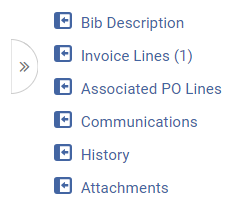
Preguntas Frecuentes
| Pregunta | Respuesta | ¿Qué diferencias hay con la interfaz actual? | ¿Qué hay de nuevo? |
| ¿Por qué la llaman "lista de tareas unificada"? |
La nueva interfaz es una sola página de Alma que contiene todas las líneas de orden de compra y sus estados (pasos en el flujo de trabajo). En consecuencia, la acción "Ir a la lista de tareas" ha quedado obsoleta. |
En la interfaz existente, las líneas de orden de compra en distintos estados tenían sus propias páginas. Algunas eran listas de tareas (como En Revisión (líneas de orden de compra), Aplazar, etc.) mientras que otras no (como Reclamación y En espera de renovación manual).
La interfaz existente no permitía a los usuarios la opción de ver todas las líneas de orden de compra directamente desde la opción de menú Todas las líneas de orden de compra (Adquisiciones > Todas las líneas de orden de compra).
|
Se ha añadido un nuevo enlace de Todas las líneas de orden de compra al menú "Adquisiciones". Este enlace presenta todas las líneas de orden de compra en Alma para las que el usuario tiene los privilegios pertinentes para verlas. A continuación, los usuarios pueden limitar los resultados de la búsqueda al subconjunto de líneas de orden de compra que deseen. |
| ¿La nueva interfaz tendrá en cuenta los roles y privilegios con la misma lógica que la interfaz existente? |
Sí, se ha mantenido la lógica existente para Roles y Privilegios. Los usuarios que podían ver/editar líneas de orden de compra en la interfaz existente podrán verlas también en la nueva interfaz. Los usuarios que no tenían los roles/privilegios para ver algunas líneas de orden de compra seguirán sin poder verlas. |
No hay cambios. |
No hay cambios. |
| Con la nueva interfaz, cuando edito una línea de orden de compra "En revisión" y "Sin asignar", esa línea no se me asigna automáticamente. ¿Esto es intencional? |
Sí, con la nueva interfaz, las líneas de orden de compra no se asignan automáticamente al usuario que las edita. Esto es para ahorrar al usuario las acciones adicionales requeridas para "liberar" la asignación cuando han terminado de editar o ver la línea de orden de compra. |
En la interfaz existente, las líneas de orden de compra "En revisión" y "Aplazada" se asignaban automáticamente a cualquier usuario que las editó.
|
|
| Veo que, cuando la página de resultados de búsqueda de líneas de orden de compra presenta líneas de orden de compra en varios estados (pasos en el flujo de trabajo), cada línea de orden de compra tiene su propia acción principal. ¿Esto es intencional? |
Sí, cada estado de línea de orden de compra tiene su propia acción principal dedicada. Por ejemplo, las líneas de orden de compra En revisión tienen como acción principal Continuar flujo de trabajo, mientras que las líneas de orden de compra con el estado Cancelada tienen Reabrir como acción principal. La acción principal puede cambiar si la línea de orden de compra está asignada a usted, asignada a otros o sin asignar. |
Al revisar los resultados de la búsqueda en la interfaz existente, la mayoría de las líneas de orden de compra tenían la misma acción principal. |
El estado de cada línea de orden de compra (paso en el flujo de trabajo) tiene su propia acción principal. |
| ¿Por qué hay una casilla de verificación junto a cada valor de faceta? |
La nueva interfaz permite la "Selección múltiple" de facetas. Los usuarios pueden seleccionar varias facetas y clicar en el botón Aplicar situado en la parte inferior del panel de facetas.
|
Se ha mantenido la opción de clicar específicamente en el valor de la faceta. La opción de "selección múltiple" se ha añadido a la nueva interfaz. |
Los usuarios pueden seleccionar varias facetas antes de aplicar su selección, lo que les ahorra tiempo. |
| La vista "paralela" (Vista dividida) funciona bien, pero hay algunos casos en los que prefiero tener el panel de edición expandido en toda la pantalla ("Vista completa"). ¿Esto es posible? |
Sí, los usuarios tienen 2 opciones principales para controlar cómo se presentará el panel derecho:
|
La edición/visualización de líneas de orden de compra en la interfaz existente lleva al usuario al modo de edición/vista sin la opción "paralela". |
Los usuarios pueden modificar fácilmente el número de líneas de orden de compra sin necesidad de clicar en Ir a la lista de tareas/Editar/Ver y esperar a que se cargue la pantalla. |
|
Tengo una sección situada en la parte inferior del panel derecho; creo que debería estar situada más arriba, ya que la uso casi todo el tiempo, ¿puedo personalizar el orden de las secciones en el panel derecho? |
Sí, las secciones del panel derecho pueden ser personalizadas por cada usuario según su preferencia. Por ejemplo, los usuarios que prefieran que la sección de notas se sitúe en primer lugar, pueden seleccionar el icono de engranaje situado en la esquina superior derecha de la página. A continuación, seleccionan Personalización de secciones, arrastran y sueltan la sección en la posición deseada y seleccionan Aplicar. Los usuarios también tienen la opción de ocultar secciones si lo necesitan. Para más detalles, véase Personalización de registros y secciones. |
En la interfaz existente, los usuarios no pueden personalizar el orden de las secciones al editar/ver líneas de orden de compra. |
Los usuarios pueden personalizar el panel derecho para que se adapte mejor a sus flujos de trabajo y necesidades. La acción de personalizar/ocultar secciones se aplicará a todas las líneas de orden de compra en cualquier estado (paso en el flujo de trabajo).
|
| En la interfaz existente, los usuarios tienen la opción de personalizar la información que se presenta en los resultados de la búsqueda. ¿Esta opción también está disponible en la nueva interfaz? |
Sí, los usuarios pueden seleccionar el icono del engranaje situado en la esquina superior derecha de la página. A continuación, seleccionan Personalización de registros, seleccionan la información que desean mostrar y luego Aplicar.
|
No hay cambios.
|
La información en la vista de registro se ha mejorado para presentar a los usuarios más información, si la necesitan. Los usuarios tienen la posibilidad de presentar información relativa a las líneas de orden de compra: Líneas de factura, Adjuntos, Nota para el proveedor, Fecha de creación de la línea de orden de compra y Fecha de modificación de la línea de orden de compra. El usuario también puede ordenar los resultados de la búsqueda por algunos de estos valores (las dos primeras columnas de la página Personalización de registros.
1. La acción de personalizar/ocultar información se aplicará a todas las líneas de orden de compra en cualquier estado (paso en el flujo de trabajo).
2. La tercera columna del panel de personalización está configurada para iconos informativos. Desde esta columna, los usuarios solo pueden mostrar/ocultar información. |
|
Veo que tengo una opción en el panel derecho para Añadir etiqueta a una línea de orden de compra. ¿Para qué sirve esto? ¿Todo el mundo puede ver mi etiqueta? ¿Se puede informar en Analytics? |
Añadir una etiqueta es opcional y se implementó para ayudar a los usuarios/instituciones a gestionar sus líneas de orden de compra. Cualquier persona puede ver, añadir y eliminar etiquetas de líneas de orden de compra si tienen privilegios para verlas/editarlas. Actualmente, las etiquetas no se pueden reportar en los análisis. Esta capacidad podrá añadirse en el futuro, en función de las necesidades y comentarios de los clientes. Se ha mantenido la posibilidad de añadir "Códigos de informe" a las líneas de orden de compra. |
La interfaz existente no tiene ninguna opción para asociar etiquetas a líneas de orden de compra. |
Una vez añadida una etiqueta a una línea de orden de compra, dicha etiqueta también se puede buscar en la búsqueda avanzada y aparecerá en el panel de facetas. Además, existe la opción de Añadir y eliminar etiquetas en forma masiva al seleccionar las líneas de orden de compra a las que desea aplicar los cambios y al utilizar la acción en la parte superior de la página Gestionar etiquetas.
|
| Veo que hay 4 acciones en la parte superior de la página que están en gris. ¿Por qué? |
Hay 4 acciones en la parte superior de la página que están disponibles una vez que el usuario selecciona una o más líneas de orden de compra (utilizando la casilla de verificación situada a la izquierda del registro de cada línea de orden de compra).
|
En la interfaz existente, no existe la opción de Asignar seleccionados (para usuarios con los roles adecuados) y de Gestionar etiquetas en forma masiva. |
Estas 4 acciones de la parte superior de la página se implementaron para ahorrar tiempo a los usuarios a la hora de asignar tareas/etiquetas a varios usuarios/líneas de orden de compra. Las acciones superiores no se aplican a todas las líneas de orden de compra. Si intenta aplicar una acción en una línea de orden de compra que no admite esta acción, Alma le avisará de que se ha omitido esta línea de orden de compra y que no se le ha aplicado la acción. Por ejemplo:
|
| He utilizado las facetas para limitar la lista de resultados de la búsqueda, pero solo veo las líneas de orden de compra con el estado Asignado a mí. Edité una de las líneas de orden de compra en la lista y he Liberado la asignación. ¿Por qué sigo viendo la línea de orden de compra en mi lista? |
Para evitar confusiones a los usuarios, cualquier operación que haga que la línea de orden de compra no sea relevante para los resultados de la búsqueda facetada, no eliminará automáticamente la línea de orden de compra de la lista. Esto se hace para que los usuarios puedan seguir trabajando en el registro y no desaparezca. | En la interfaz actual, la página de edición está separada de los resultados de búsqueda. Cuando se guarda una línea de orden de compra y su estado ha cambiado, se elimina de la lista. |
Se ha añadido un icono de "Actualizar" a la nueva interfaz. Esto permite a los usuarios actualizar la lista siempre que lo necesiten. Lea más información en la siguiente pregunta.
|
| Veo un pequeño icono de actualización en la esquina superior izquierda de los resultados de búsqueda. A veces, este icono tiene un punto verde al lado. ¿Qué significa esto? |
El icono "Actualizar" se implementó para permitir a los usuarios actualizar toda la página si el icono de actualización tiene un pequeño punto verde junto a él. Puede indicar que la lista, o las facetas, necesitan ser actualizadas. Al seleccionar el icono, se mostrará más o menos información en la página, en función de las modificaciones realizadas en las líneas de orden de compra de los resultados de la búsqueda. |
Esto no es una opción en la interfaz existente.
|
Los usuarios pueden garantizar que la lista de resultados de la búsqueda esté siempre actualizada al utilizar el icono dedicado "actualizar".
|
| Cuando edito una línea de orden de compra, veo que hay algunas acciones que no están disponibles. ¿Por qué? |
Las acciones Cambiar referencia bib, Reenlazar, Cambiar proveedor y Asignar a (para usuarios con la función adecuada), solo están disponibles después de guardar una línea de orden de compra. Esto es para asegurarse de que todos los cambios se guarden en el sistema antes de utilizar estas acciones.
|
En la interfaz existente, las acciones Cambiar referencia bibliográfica y Reenlazar están disponibles en los modos "Ver" y "Editar".
|
Las acciones que no están disponibles (en gris) tienen información sobre herramientas que explica cuándo estará disponible la acción.
|
| En la interfaz existente, cuando quiero añadir un fondo o un proveedor, puedo escribir el nombre del Fondo/Proveedor de material O seleccionar un botón que abrirá una ventana emergente y me permitirá buscar/seleccionar un valor de una lista. Con la nueva interfaz, no veo el botón que abre la ventana emergente. ¿Cómo puedo buscar un valor? |
Con la nueva interfaz, los campos Fondo, Proveedor de acceso, Licencia, Usuario interesado y Proveedor de material ofrecen a los usuarios las siguientes opciones:
|
En la interfaz actual, los usuarios tienen que seleccionar un botón y esperar a que se cargue la lista de valores. Con la nueva interfaz, los usuarios ven la lista de valores por adelantado, y pueden desplazarse y seleccionar el valor deseado.
|
Los valores se presentan a los usuarios mientras se centran en el campo, sin tener que activar la lista cuando sea necesario. Esto ahorra tiempo a los usuarios.
|
| La interfaz existente tiene un campo Identificador propuesto que permite a los usuarios seleccionar un valor de una lista cerrada, y un campo Identificador adicional que mantiene la selección del usuario o permite al usuario introducir un identificador personalizado. No veo el campo Identificador propuesto en la nueva interfaz. ¿Existe alguna forma de añadir un identificador personalizado al editar líneas de orden de compra en la nueva interfaz? |
Sí, la nueva interfaz tiene un único campo Identificador que permite seleccionar valores existentes y escribir un nuevo valor personalizado:
|
La interfaz existente tiene 2 campos:
Con la nueva interfaz, un único campo permite a los usuarios hacer ambas cosas. |
Un nuevo campo único ofrece a los usuarios la opción de seleccionar un valor de una lista o de escribir un nuevo valor.
|
| La interfaz existente tiene la acción Renovar para las líneas de orden de compra de tipo "Continuo" con el estado En espera de renovación manual. No veo esto en la nueva interfaz. ¿Por qué? | La acción Renovar en la interfaz existente validaba la sección de información de renovación y realizaba ajustes de precio en algunos escenarios (si había una licencia de negociación de "Años múltiples" asociada a la línea de orden de compra de la institución de la red). Esta validación se producía siempre que se guardaba una línea de orden de compra. Por ello, la acción "Renovar" ha quedado obsoleta. |
No hay acción Renovar en la nueva interfaz.
|
No hay acción Renovar en la nueva interfaz.
|
| Cuando clico en la acción "Ordenar ahora" para una línea de orden de compra recién creada, el estado (paso del flujo de trabajo) de la línea de orden de compra sigue siendo "En revisión", ¿a qué se debe? |
La acción "Ordenar ahora" agrupa la línea de orden de compra en una orden de compra e intenta enviarla al proveedor; este proceso tarda unos segundos. Se ha añadido un mensaje de éxito específico para informar de ello a los usuarios:
Al clicar en el número de línea de orden de compra dentro del mensaje de éxito, se actualizará la página y se presentará el estado real de la línea de orden de compra (paso del flujo de trabajo). |
El nuevo mensaje de éxito está configurado para ayudar a los usuarios a actualizar fácilmente la página y ver el estado real (paso del flujo de trabajo) de la línea de orden de compra. | En la interfaz anterior, los usuarios accedían a la lista de líneas de orden de compra "En revisión", lo que les obligaba a buscar la línea de orden de compra en la que acababan de trabajar. Esta nueva interfaz mantiene al usuario enfocado en la línea de orden de compra en la que ha trabajado, con la posibilidad de actualizarla fácilmente. |
| ¿Por qué para algunas líneas de orden de compra electrónicas el estado "Enviado" (paso del flujo de trabajo) se puede enlazar y me lleva a la página Lista de tareas de activación electrónica, mientras que para otras líneas de orden de compra electrónicas con el estado "Enviado" no hay ningún enlace? | El estado "Enviado" (paso del flujo de trabajo) solo se podrá vincular a la página Lista de tareas de activación electrónica en los casos en los que el recurso electrónico tenga una tarea de activación E; en los casos en los que no haya ninguna tarea de activación E, el texto "Enviado" no será enlazable. | El estado "Enviado" lleva al usuario a la Lista de tareas de activación electrónica cuando existe una tarea E en el recurso. | El estado "Enviado" lleva al usuario a la Lista de tareas de activación electrónica cuando existe una tarea E en el recurso. |